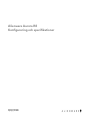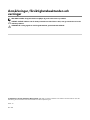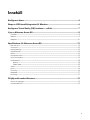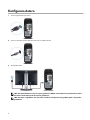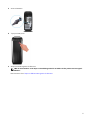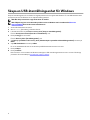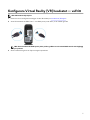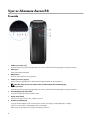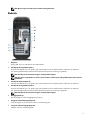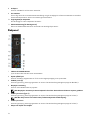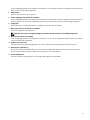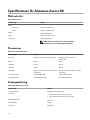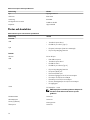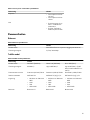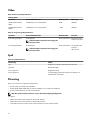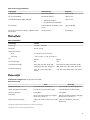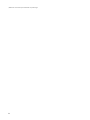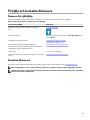Alienware Aurora R8
Kongurering och specikationer
Regleringsmodell: D23M
Regleringstyp: D23M002

Anmärkningar, försiktighetsbeaktanden och
varningar
OBS: OBS innehåller viktig information som hjälper dig att få ut det mesta av produkten.
VIKTIGT!: VIKTIGT! Indikerar risk för skada på maskinvaran eller förlust av data, samt ger information om hur du
undviker problemet.
VARNING: En varning signalerar risk för egendomsskada, personskada eller dödsfall.
© 2018 Dell Inc. eller dess dotterbolag. Med ensamrätt. Dell, EMC och andra varumärken är varumärken som tillhör Dell Inc. eller dess
dotterbolag. Andra varumärken kan vara varumärken som tillhör respektive ägare.
2018 - 10
Rev. A00

Innehåll
Kongurera datorn..............................................................................................................4
Skapa en USB-återställningsenhet för Windows..............................................................6
Kongurera Virtual Reality (VR) headsetet — valfritt..................................................... 7
Vyer av Alienware Aurora R8............................................................................................ 8
Framsida............................................................................................................................................................. 8
Baksida...............................................................................................................................................................9
Bakpanel...........................................................................................................................................................10
Specikationer för Alienware Aurora R8........................................................................ 12
Mått och vikt..................................................................................................................................................... 12
Processorer........................................................................................................................................................12
Kretsuppsättning............................................................................................................................................... 12
Operativsystem.................................................................................................................................................. 13
Minne................................................................................................................................................................13
Intel Optane minne............................................................................................................................................ 13
Portar och kontakter.......................................................................................................................................... 14
Kommunikation..................................................................................................................................................15
Ethernet...................................................................................................................................................... 15
Trådlös modul...............................................................................................................................................15
Video................................................................................................................................................................16
Ljud.................................................................................................................................................................. 16
Förvaring.......................................................................................................................................................... 16
Märkeekt.........................................................................................................................................................17
Datormiljö..........................................................................................................................................................17
Få hjälp och kontakta Alienware......................................................................................19
Resurser för självhjälp.........................................................................................................................................19
Kontakta Alienware............................................................................................................................................19
3

Kongurera datorn
1 Anslut tangentbordet och musen.
2 Anslut till nätverket med en kabel eller anslut till ett trådlöst nätverk.
3 Anslut bildskärmen.
OBS: Om du beställde datorn med ett separat grakkort är HDMI- och skärmsportarna på baksidan av datorn
övertäckta. Anslut skärmen till det separata grakkortet.
OBS: Om du har två grakkort, är kortet som är installerat i PCI-Express X16 (grakkortplats 1) det primära
grakkortet.
4

Skapa en USB-återställningsenhet för Windows
Skapa en återställningsskiva för att felsöka och åtgärda problem som kan uppstå med Windows. En tom USB-ashenhet med
en kapacitet på minst 16 GB krävs för att skapa återställningsenheten.
OBS: Den här processen kan ta upp till en timme att slutföra.
OBS: Följande steg kan variera beroende på vilken version av Windows som är installerad. På Microsofts
supportwebbplats hittar du de senaste instruktionerna.
1 Anslut USB-ashenheten till datorn.
2 Skriv Recovery (återställning) i Windows Search.
3 I sökresultaten klickar du på Create a recovery drive (skapa en återställningsenhet).
Fönstret User Account Control (kontroll av användarkonto) visas.
4 Klicka på Yes (ja) för att fortsätta.
Fönstret Recovery Drive (återställningsenhet) visas.
5 Välj Back up system les to the recovery drive (säkerhetskopiera systemler till återställningsenheten) och klicka på
Nästa.
6 Välj USB-ashenheten och klicka på Nästa.
Du ser ett meddelande där det står att alla data på USB-ashenheten kommer att tas bort.
7 Klicka på Skapa.
8 Klicka på Avsluta.
Mer information om att installera om Windows med hjälp av USB -återställningsenheten hittar du i avsnittet
Felsökning
i
produktens
Servicehandbok
på www.dell.com/support/manuals.
6

Kongurera Virtual Reality (VR) headsetet — valfritt
OBS: VR-headsetet säljs separat.
1 Hämta ner och kör kongurationsverktygen för ditt VR-headset på www.dell.com/VRsupport.
2 Anslut VR-headsetet till USB 3.1 Gen 1- och HDMI-porten på din dator, när du ombeds göra det
OBS: Anslut headsetet till HDMI-porten på det primära grakkortet och anslut bildskärmen till valfri tillgänglig
port på kortet.
3 Slutför installationen genom att följa anvisningarna på skärmen.
7

Vyer av Alienware Aurora R8
Framsida
1 USB 3.1-portar Gen 1 (2)
Anslut kringutrustning, såsom lagringsenheter och skrivare. Ger dataöverföringshastigheter på upp till 5 Gbit/s.
2 Hörlursport
Anslut hörlurar eller högtalare.
3 Mikrofonport
Anslut en extern mikrofon för att ge ljud in.
4 USB 3.1-port Gen 1 (Type-C)
Anslut till externa lagringsenheter. Ger dataöverföringshastigheter på upp till 5 Gbit/s.
OBS: Den här porten har inte stöd för video/strömmande ljud eller kraftförsörjning.
5 USB 3.1-port Gen 1
Anslut kringutrustning, såsom lagringsenheter och skrivare. Ger dataöverföringshastigheter på upp till 5 Gbit/s.
6 Utmatningsknapp för optisk enhet
Tryck för att öppna den optiska enhetens släde.
7 Optisk enhet (tillval)
Läser från och skriver till cd-, dvd- och Blu-ray-skivor.
8 Strömbrytare (Alienhead)
Tryck på den här knappen om du vill starta datorn när den är avstängd, i strömsparläge eller i viloläge.
Tryck för att sätta datorn i strömsparläge om den är påslagen.
Håll intryckt i 4 sekunder för att tvinga en avstängning av datorn.
8

OBS: Du kan anpassa strömbrytarens funktion i Energialternativ.
Baksida
1 Bakpanel
Anslut USB-, ljud- och videoenheter och andra enheter.
2 PCI-Express X16 (grakkort plats 1)
Anslut ett PCI-Express-kort, t.ex. grak-, ljud- eller nätverkskort för att förbättra datorns funktioner och kapacitet.
För optimal grakprestanda, använd en PCI-Express X16-kortplats för anslutning av grakkort.
OBS: PCI-Express X16-kortplats fungerar endast på X8-hastighet.
OBS: Om du har två grakkort, är kortet som är installerat i PCI-Express X16 (grakkortplats 1) det primära
grakkortet.
3 PCI-Express X4-kortplatser (2)
Anslut ett PCI-Express-kort, t.ex. grak-, ljud- eller nätverkskort för att förbättra datorns funktioner och kapacitet.
4 PCI-Express X16 (grakkort plats 2)
Anslut ett PCI-Express-kort, t.ex. grak-, ljud- eller nätverkskort för att förbättra datorns funktioner och kapacitet.
För optimal grakprestanda, använd en PCI-Express X16-kortplats för anslutning av grakkort.
OBS: PCI-Express X16-kortplats fungerar endast på X8-hastighet.
5 Nätaggregatslås (2)
Gör det möjligt att ta bort nätaggregatet från datorn.
6 Knapp för strömförsörjningsdiagnostik
Tryck på knappen för att kontrollera status hos strömförsörjningen.
7 Lampa för strömförsörjningsdiagnostik
Indikerar status hos strömförsörjningen.
9

8 Strömport
Anslut en nätsladd för att förse datorn med ström.
9 Serviceetikett
Service Tag-numret är en unik alfanumerisk identiering som gör det möjligt för en Dell-servicetekniker att identiera
maskinvarukomponenterna i datorn och komma åt garantiinformation.
10 Frigöringshake på sidopanelen
Gör det möjligt att ta bort sidopanelen från datorn.
11 Säkerhetskabeluttag (för Kensington-lås)
Här kan en säkerhetskabel anslutas för att förhindra att obehöriga yttar datorn.
Bakpanel
1 Indikator för hårddiskaktivitet
Lyser när datorn läser från eller skriver till hårddisken.
2 Optisk S/PDIF-port
Anslut en förstärkare, högtalare eller en TV för att få en digital ljudutgång via en optisk kabel.
3 USB 2.0-portar (5)
Anslut kringutrustning, såsom lagringsenheter och skrivare. Ger dataöverföringshastigheter på upp till 480 Mbit/s.
4 DisplayPort-anslutning
Anslut en extern bildskärm eller en projektor.
OBS: DisplayPort-kontakten på datorns bakpanel är övertäckt. Anslut skärmen till datorns separata grakkort.
5 USB 3.1-port Gen 2 (Type-C)
Anslut kringutrustning, såsom lagringsenheter och skrivare. Ger dataöverföringshastigheter på upp till 10 Gbit/s.
OBS: Den här porten har inte stöd för video/strömmande ljud eller kraftförsörjning.
6 USB 3.1-port Gen 2
Anslut kringutrustning, såsom lagringsenheter och skrivare. Ger dataöverföringshastigheter på upp till 10 Gbit/s.
7 Sidoport för Vä/hö-surroundljud
10

Anslut till ljudutgångsenheter som högtalare och förstärkare. I en konguration med ett 7.1-högtalarsystem ansluter du de
bakre vänstra och bakre högra högtalarna.
8 Mikrofonport
Anslut en extern mikrofon för att ge ljud in.
9 Främre utgångsport för Vä/hö-surroundljud
Anslut till ljudutgångsenheter som högtalare och förstärkare. I en konguration med 2.1-högtalare ansluts den vänstra och
högra högtalaren. I ett 5.1-eller 7.1-högtalarkanalsystem ansluter du den främre vänstra och främre högra högtalaren.
10 Ingångsport
Anslut inspelnings- och uppspelningsenhet, till exempel en mikrofon eller CD-spelare.
11 Mitt-/subwooferport för Vä/hö-surroundljud
Anslut centerhögtalaren eller subbasen.
OBS: Mer information om högtalarkongurationen nns i dokumentationen som medföljde högtalarna.
12 Bakre port för Vä/hö-surroundljud
Anslut till ljudutgångsenheter som högtalare och förstärkare. I ett 5.1-eller 7.1-högtalarkanalsystem ansluter du den bakre
vänstra och bakre högra högtalaren.
13 USB 3.1-portar Gen 1 (3)
Anslut kringutrustning, såsom lagringsenheter och skrivare. Ger dataöverföringshastigheter på upp till 5 Gbit/s.
14 Nätverksport (med lampor)
Ansluter till en Ethernet-kabel (RJ45) från en router eller ett bredbandsmodem för åtkomst till nätverk och Internet.
De två lamporna bredvid kontakten indikerar anslutningsstatus och nätverksaktivitet.
15 Koaxial S/PDIF-port
Anslut en förstärkare, högtalare eller en TV för digital ljudutgång via koaxiala kablar.
11

Specikationer för Alienware Aurora R8
Mått och vikt
Tabell 1. Mått och vikt
Beskrivning Värden
Höjd:
Framsida
422,8 mm (16,65 tum)
Bakre
472,5 mm (18,60 tum)
Bredd
212 mm (8,34 tum)
Djup
360,50 mm (14,19 tum)
Vikt (max)
14,82 kg (32,67 lb)
OBS: Vikten av din dator beror på den beställda
kongurationen och tillverkningsvariabiliteten.
Processorer
Tabell 2. Processorspecikationer
Beskrivning Värden
Processor
8:e
generationens Intel Core i3/i5/i7 9:e
generationens Intel Core
i5k/i7k/i9k
Eekt
65 W 95 W
Kärnantal
2/4/4 6/8/8
Trådantal
6/8/8 6/8/16
Hastighet
Upp till 3,40 GHz/3,90 GHz/4,6 GHz
Turbo Boost
Upp till 4,6 GHz/4,9 GHz/5,0 GHz
Turbo Boost
Intel Smart Cache
4 MB/6 MB/8 MB 9 MB/12 MB/16 MB
Integrerad grak
Intel UHD-grak 620 Intel UHD-grak 630
Kretsuppsättning
Tabell 3. Specikationer för chipset
Beskrivning Värden
Kretsuppsättning
Intel Z370-kretsuppsättning
Processor
• 8:e
generationens Intel Core i3/i5/i7
• 9:e
generationens Intel Core i5k/i7k/i9k
DRAM-bussbredd
Stöds inte
Flash EPROM
16 MB
PCIe-buss
PCIe Gen3
12

Beskrivning Värden
Extern bussfrekvens
PCIe Gen3x4
Operativsystem
• Windows 10 Home 64-bitars
• Windows 10 Professional 64-bitars
Minne
Tabell 4. Minnesspecikationer
Beskrivning Värden
Kortplatser
Fyra DIMM-socklar
Typ
DDR4
Hastighet
• 2666 MHz
• Upp till FURY HyperX DDR4 XMP
vid 3200 MHz
Maximalt minne
64 GB
Minsta minne
4 GB
Minne per plats
4 GB, 8 GB och 16 GB
Kongurationer som stöds
• 8 GB DDR4 2666 MHz
• 16 GB DDR4 2666 MHz
• 32 GB DDR4 2666 MHz
• 64 GB DDR4 2666 MHz
• 8 GB XMP vid 2933 MHz
• 16 GB XMP vid 2933 MHz
• 32 GB XMP vid 2933 MHz
• 64 GB XMP vid 2933 MHz
• 16 GB XMP vid 3200 MHz
• 32 GB XMP vid 3200 MHz
• 64 GB XMP vid 3200 MHz
Intel Optane minne
Intel Optane-minnet fungerar endast som en accelerator. Det varken ersätter eller lägger till det minne (RAM) som nns
installerat på datorn.
OBS: Intel Optane minne-stöds på datorer som uppfyller följande krav:
• 7:e
generationens Intel Core i3/i5/i7-processor eller senare
• Windows 10 64-bitars versionen eller senare
• Intel Rapid Storage Technology-drivrutin version 15.9.1.1018 eller senare
13

Tabell 5. Intel Optane minnesspecikationer
Beskrivning Värden
Typ
Lagringsaccelerator
Gränssnitt
PCIe 3.0x4
Anslutning
M.2 2280
Kongurationer som stöds
16 GB och 32 GB
Kapacitet
Upp till 32 GB
Portar och kontakter
Tabell 6. Externa portar och kontakter specikationer
Beskrivning Värden
Framsida
USB
• Tre USB 3.1-portar Gen 1
• En USB 3.1-port Gen 1 (Typ-C)
Ljud
• En ljud ut/hörlursport (stöd för 2-kanalsljud)
• En port för ljudingång/mikrofon
Baksida
Nätverk
En RJ-45-port
USB
• Fem USB 2.0-portar
• Tre USB 3.1-portar Gen 1
• En USB 3.1 Gen 2
• En USB 3.1-port Gen 2 (Typ-C)
Ljud
• En port för ljudingång/mikrofon
• En optisk S/PDIF-port
• En koaxial S/PDIF-port
• En främre utgångsport för Vä/hö-surroundljud
• En sidoport för Vä/hö-surroundljud
• En bakre port för Vä/hö-surroundljud
• En mitt-/bashögtalarport för Vä/hö-surroundljud
• En ingångsport
Video
En DisplayPort – tillval
OBS: DisplayPort-kontakten på datorns bakpanel är
övertäckt. Anslut skärmen till datorns separata
grakkort.
Mediakortläsare
Stöds inte
Nätadapterport
Stöds inte
Security (säkerhet)
Kensington-lås
Äldre portar
Stöds inte
14

Tabell 7. Interna portar och kontakter specikationer
Beskrivning Värden
Expansion
• Två kortplatser för PCIe
x16-kort
• Två kortplatser för PCIe
x4-kort
M.2
• En M.2-kortplats för en
Wi-Fi- och Bluetooth-
kombination
• En PCIe-/SATA M.2
2280-kortplats för SSD
Kommunikation
Ethernet
Tabell 8. Ethernet-specikationer
Beskrivning Värden
Modellnummer
Killer E2500 Ethernet-styrenhet inbyggd på moderkortet
Överföringshastighet
10/100/1000 Mbps
Trådlös modul
Tabell 9. Trådlös modul specikationer
Beskrivning Värden
Modellnummer
QCA9377 (DW1810) QCA61x4A (DW1820) Rivet 1535 (Killer)
Överföringshastighet
433 Mbit/s Upp till 867 Mbit/s Upp till 867 Mbit/s (1,867
Gbit/s med Doubleshot Pro-
teknik)
Frekvensband som stöds
Dual band 2,4 GHz/5 GHz Dual band 2,4 GHz/5 GHz Dual band 2,4 GHz/5 GHz
Trådlösa standarder
WiFi 802.11ac WiFi 802.11a/b/g/n/ac WiFi 802.11a/b/g/n/ac
Kryptering
• 64-Bitars och 128-bitars
WEP
• CKIP
• TKIP
• AES-CCMP
• 64-Bitars och 128-bitars
WEP
• CKIP
• TKIP
• AES-CCMP
• 64-Bitars och 128-bitars
WEP
• CKIP
• TKIP
• AES-CCMP
Bluetooth
Bluetooth 4.1 Bluetooth 4.1 Bluetooth 4.2
15

Video
Tabell 10. Diskreta grakspecikationer
Diskret grak
Styrenhet Externt bildskärmsstöd Minnesstorlek Minnestyp
NVIDIA GeForce RTX
2080
En HDMI-port och en DisplayPort 8 GB GDDR6
NVIDIA GeForce RTX
2080 Ti
En HDMI-port och en DisplayPort 11 GB GDDR6
Tabell 11. Integrerade grakspecikationer
Styrenhet Externt bildskärmsstöd Minnesstorlek Processor
Intel UHD-grak 620 En DisplayPort
OBS: Använd det separata kortets utgång för
bästa prestanda.
Delat systemminne 8:e
generationens
Intel Core i3/i5/i7
Intel UHD-grak 630 En DisplayPort
OBS: Använd det separata kortets utgång för
bästa prestanda.
Delat systemminne 9:e generationens
Intel Core
i5k/i7k/i9k
Ljud
Tabell 12. Ljudspecikationer
Beskrivning Värden
Typ
Integrerat 7.1-kanalers ljud med stöd för S/PDIF
Styrenhet
Realtek ALC3861
Internt gränssnitt
Högdenitionsljud
Externt gränssnitt
7.1-kanalutgång, kombinationskontakt för mikrofon-in,
stereohörlurar och headset
Förvaring
Datorn har stöd för en av följande kongurationer:
• En U.2-enhet och två 2,5-tums hårddiskar
• En M.2 2242/2260/2280 SSD, en 3,5-tums hårddisk, och två 2,5-tums hårddiskar
• En 3,5-tums hårddisk och två 2,5-tums hårddiskar
OBS: Den primära enheten på datorn varierar beroende på lagringskonguration.
För datorer:
• Med en U.2-enhet är U.2-enheten är den primära enheten
• Med en M.2-enhet är M.2-enheten är den primära enheten.
• Utan både U.2-enhet och M.2-enhet är 3,5-tumsenheten är den primära enheten.
16

Tabell 13. Förvaringsspecikationer
Lagringstyp Gränssnittstyp Kapacitet
Två 2,5-tums hårddiskar SATA AHCI 6 Gbit/s Upp till 2 TB
En 3,5-tums hårddisk SATA AHCI 6 Gbit/s Upp till 1 TB
Två M.2 2242/2260/2280 solid SSD
• SATA AHCI 6 Gbit/s
• PCIe NVMe upp till 32 Gbit/s
Upp till 1 TB
En U.2-enhet PCIe NVMe upp till 32 Gbit/s (U.2-
enhet)
Upp till 280 GB
En 9,5 mm tunn enhet för DVD+/-RW-enhet eller
Blu-ray Disc.
SATA 1,5 Gbit/s Ej tillämpligt
Märkeekt
Tabell 14. Märkeekt
Beskrivning Värden
Inspänning
100 VAC - 240 VAC
Infrekvens
50 Hz - 60 Hz
Temperaturintervall:
Drift
5°C till 50°C (41°F till 122°F)
Förvaring
- 40 °C till 70 °C (- 40 °F till 158 °F)
Typ
460 W 850 W
Inström (maximal)
8 A 10 A
Utström (kontinuerlig)
3.3V/17A, 5V/25A, 12VA/18A,
12VB/16A, 12VC/8A, 5Vaux/3A
3,3V/20A, 5V/20A, 12VA/32A, 12VB/
48A, 12VD/16A, -12V/0,5A, 5Vaux/4A
Nominell utspänning
3,3V, 5V, 12VA, 12VB, 12VC,
5Vaux
3,3V, 5V, 12VA, 12VB, 12VD, -12V, 5Vaux
Datormiljö
Luftburen föroreningsnivå: G1 enligt ISA-S71.04-1985
Tabell 15. Datormiljö
Drift Förvaring
Temperaturintervall
5 °C till 35 °C (41 °F till 95 °F) –40 °C till 65 °C (–40 °F till 149 °F)
Relativ luftfuktighet (maximalt)
10 % till 90 % (icke-kondenserande) 0 % till 95 % (icke kondenserande)
Vibration (maximal)
0,26 g RMS 1,30 g RMS
Stöt (max):
40 G i 2 ms med en ändring i hastighet
på 20 tum/s (51 cm/s)
†
105 G i 2 ms med en ändring i hastighet
på 52,5 tum/s (133 cm/s)
‡
Höjd över havet (maximal):
–15,2 m till 3 048 m (–50 fot till 10 000
fot)
–15,2 m till 10 668 m (–50 fot till
35 000 fot)
* Mätt med ett slumpmässigt vibrationsspektrum som simulerar användarmiljön.
† Mätt med en 2 ms halvsinuspuls när hårddisken används.
17

‡ Mätt med en 2 ms halvsinuspuls när hårddisken är i parkerat läge.
18

Få hjälp och kontakta Alienware
Resurser för självhjälp
Du kan få information och hjälp för Alienware-produkter och -tjänster med följande resurser för självhjälp:
Tabell 16. Alienware-produkter och onlineresurser för självhjälp
Resurser för självhjälp Resursplats
Information om Alienware-produkter och -tjänster www.alienware.com
Tips
Kontakta supporten I Windows-sökningen ska du skriva in Kontakta support och
tryck på Enter.
Onlinehjälp för operativsystemet www.dell.com/support/windows
www.dell.com/support/linux
Felsökningsinformation, användarhandböcker,
installationsanvisningar, produktspecikationer, tekniska
hjälpbloggar, programuppdateringar osv.
www.alienware.com/gamingservices
Stöd för VR www.dell.com/VRsupport
Videoklipp med steg-för-steg-anvisningar för service av din
dator
www.youtube.com/alienwareservices
Kontakta Alienware
Om du vill kontakta Alienware med frågor om försäljning, teknisk support eller kundtjänst, besök www.alienware.com.
OBS: Tillgängligheten varierar mellan land och produkt och vissa tjänster kanske inte nns tillgängliga i ditt land.
OBS: Om du inte har en aktiv internetanslutning kan du hitta kontaktinformationen på ditt inköpskvitto, packsedeln,
fakturan eller i Dells produktkatalog.
19
-
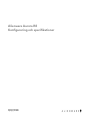 1
1
-
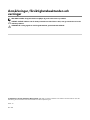 2
2
-
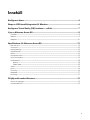 3
3
-
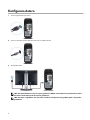 4
4
-
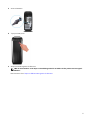 5
5
-
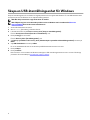 6
6
-
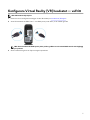 7
7
-
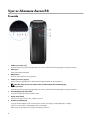 8
8
-
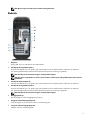 9
9
-
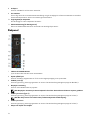 10
10
-
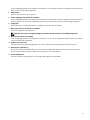 11
11
-
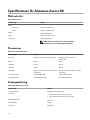 12
12
-
 13
13
-
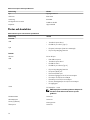 14
14
-
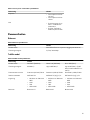 15
15
-
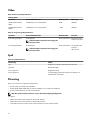 16
16
-
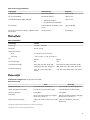 17
17
-
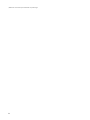 18
18
-
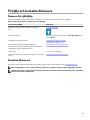 19
19
Relaterade papper
-
Alienware Aurora R9 Användarguide
-
Alienware Aurora R9 Användarguide
-
Alienware Aurora R11 Användarguide
-
Alienware Aurora R11 Användarguide
-
Alienware Aurora R12 Användarguide
-
Alienware Aurora R5 Snabbstartsguide
-
Alienware Aurora Ryzen Edition Användarguide
-
Alienware Alpha R2 & Steam Machine R2 Snabbstartsguide
-
Alienware Area-51 R4 and R5 Användarguide
-
Alienware Area-51 Threadripper Edition R7 Användarguide